protel99se初级学习之pcb
- 格式:ppt
- 大小:1.69 MB
- 文档页数:138
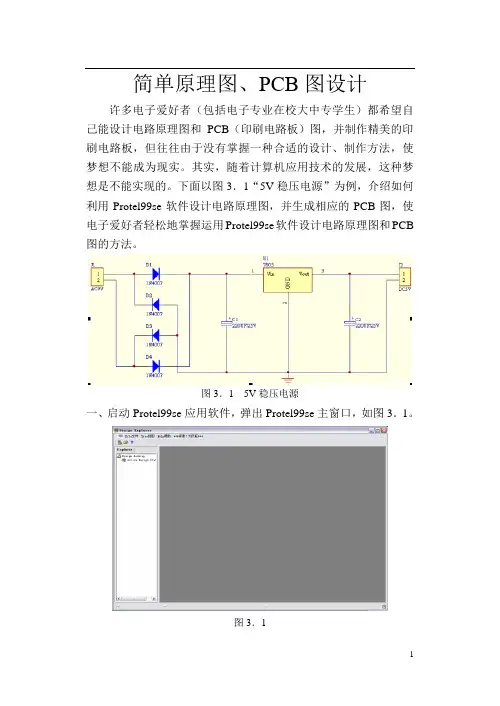
简单原理图、PCB图设计许多电子爱好者(包括电子专业在校大中专学生)都希望自己能设计电路原理图和PCB(印刷电路板)图,并制作精美的印刷电路板,但往往由于没有掌握一种合适的设计、制作方法,使梦想不能成为现实。
其实,随着计算机应用技术的发展,这种梦想是不能实现的。
下面以图3.1“5V稳压电源”为例,介绍如何利用Protel99se软件设计电路原理图,并生成相应的PCB图,使电子爱好者轻松地掌握运用Protel99se软件设计电路原理图和PCB 图的方法。
图3.1 5V稳压电源一、启动Protel99se应用软件,弹出Protel99se主窗口,如图3.1。
图3.1二、创建名为“5V稳压电源.ddb”设计数据库,将所有“5V稳压电源”的文件,包括电路原理图、PCB图及其它相关文件都保存在这个设计数据库中。
具体操作步骤如下:1.如图3.2,依次点击Protel99se主窗口的File(文件)/New(新建)菜单。
图3.22.执行Fil(文件)e/New(新建)命令后,弹出图3.3“新建设计数据库”对话框。
图3.3 新建设计数据对话框3.将Database File Name(数据库文件名)文本框中的文件名改为“5V稳压电源.ddb”,如图3.4。
图3.4“新建设计数据库”对话框除Location(位置)选项卡外,还有Password(密码)选项卡。
我们可以利用这个选项卡为所设计的电路原理图和PCB图等文件设置一个密码,毕竟技术性的东西具有一定的保密性。
给文件设置密码后,只有掌握密码的人才能打开并阅读文件,其他人员是无能为力的。
4.点击(浏览)按钮,弹出图3.5“另存文件”对话框。
图3.5 另存文件5.点击“保存在(I):”下拉列表框中的按钮,在弹出的下拉列表中单击选中文件保存的盘符(如G:),如图3.6。
图3.66.点击按钮,把“5V稳压电源.Ddb”保存在G盘中,如图3.7。
图3.7操作时,还需要注意观察窗口下边Database Location(数据库位置)下一行里所显示的字符,这些字符告诉你新建的设计数据库将保存在电脑的什么地方,否则,今后你不知道去哪里找它。


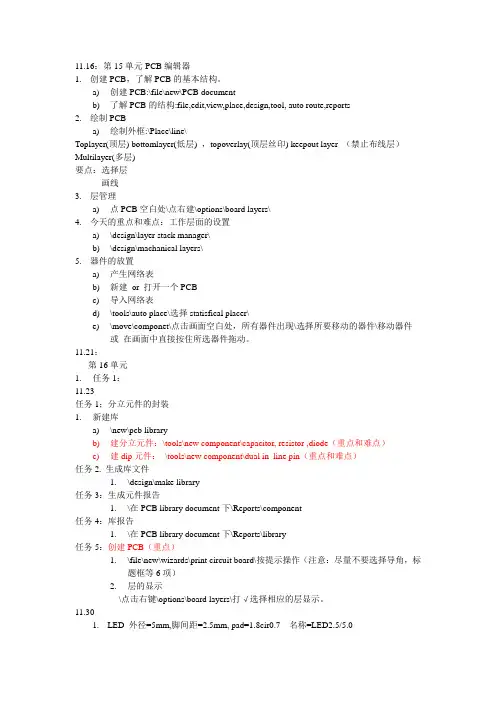
11.16:第15单元-PCB编辑器1.创建PCB,了解PCB的基本结构。
a)创建PCB:\file\new\PCB documentb)了解PCB的结构:file,edit,view,place,design,tool, auto route,reports2.绘制PCBa)绘制外框:\Place\line\Toplayer(顶层) bottomlayer(低层) ,topoverlay(顶层丝印) keepout layer (禁止布线层)Multilayer(多层)要点:选择层画线3.层管理a)点PCB空白处\点右建\options\board layers\4.今天的重点和难点:工作层面的设置a)\design\layer stack manager\b)\design\machanical layers\5.器件的放置a)产生网络表b)新建or 打开一个PCBc)导入网络表d)\tools\auto place\选择statisfical placer\e)\move\componet\点击画面空白处,所有器件出现\选择所要移动的器件\移动器件或在画面中直接按住所选器件拖动。
11.21:第16单元1.任务1:11.23任务1;分立元件的封装1.新建库a)\new\pcb libraryb)建分立元件:\tools\new component\capacitor, resistor ,diode(重点和难点)c)建dip元件:\tools\new component\dual in_line pin(重点和难点)任务2. 生成库文件1.\design\make library任务3:生成元件报告1.\在PCB library document下\Reports\component任务4:库报告1.\在PCB library document下\Reports\library任务5:创建PCB(重点)1.\file\new\wizards\print circuit board\按提示操作(注意:尽量不要选择导角,标题框等6项)2.层的显示\点击右键\options\board layers\打√选择相应的层显示。

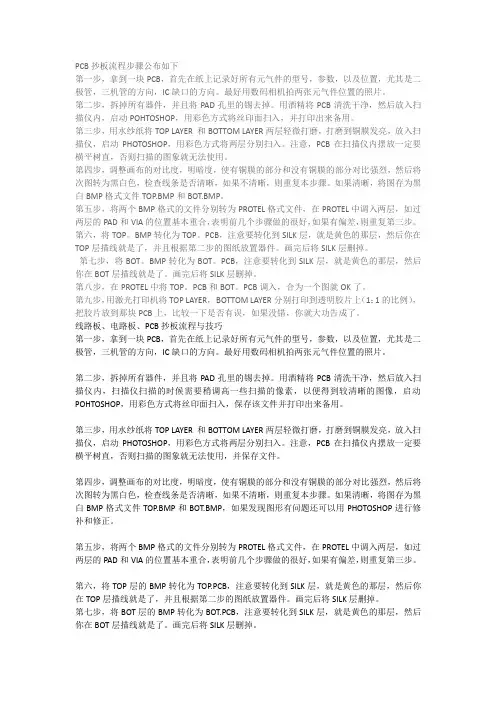
PCB抄板流程步骤公布如下第一步,拿到一块PCB,首先在纸上记录好所有元气件的型号,参数,以及位置,尤其是二极管,三机管的方向,IC缺口的方向。
最好用数码相机拍两张元气件位置的照片。
第二步,拆掉所有器件,并且将PAD孔里的锡去掉。
用酒精将PCB清洗干净,然后放入扫描仪内,启动POHTOSHOP,用彩色方式将丝印面扫入,并打印出来备用。
第三步,用水纱纸将TOP LAYER 和BOTTOM LAYER两层轻微打磨,打磨到铜膜发亮,放入扫描仪,启动PHOTOSHOP,用彩色方式将两层分别扫入。
注意,PCB在扫描仪内摆放一定要横平树直,否则扫描的图象就无法使用。
第四步,调整画布的对比度,明暗度,使有铜膜的部分和没有铜膜的部分对比强烈,然后将次图转为黑白色,检查线条是否清晰,如果不清晰,则重复本步骤。
如果清晰,将图存为黑白BMP格式文件TOP.BMP和BOT.BMP。
第五步,将两个BMP格式的文件分别转为PROTEL格式文件,在PROTEL中调入两层,如过两层的PAD和VIA的位置基本重合,表明前几个步骤做的很好,如果有偏差,则重复第三步。
第六,将TOP。
BMP转化为TOP。
PCB,注意要转化到SILK层,就是黄色的那层,然后你在TOP层描线就是了,并且根据第二步的图纸放置器件。
画完后将SILK层删掉。
第七步,将BOT。
BMP转化为BOT。
PCB,注意要转化到SILK层,就是黄色的那层,然后你在BOT层描线就是了。
画完后将SILK层删掉。
第八步,在PROTEL中将TOP。
PCB和BOT。
PCB调入,合为一个图就OK了。
第九步,用激光打印机将TOP LAYER,BOTTOM LAYER分别打印到透明胶片上(1:1的比例),把胶片放到那块PCB上,比较一下是否有误,如果没错,你就大功告成了。
线路板、电路板、PCB抄板流程与技巧第一步,拿到一块PCB,首先在纸上记录好所有元气件的型号,参数,以及位置,尤其是二极管,三机管的方向,IC缺口的方向。
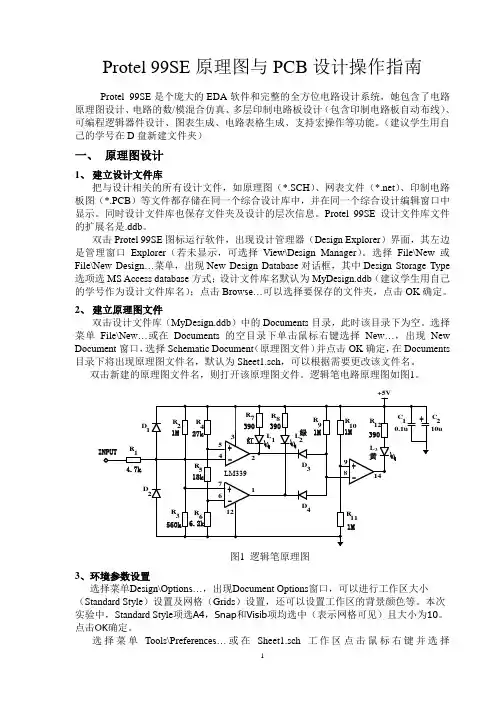
Protel 99SE原理图与PCB设计操作指南Protel 99SE是个庞大的EDA软件和完整的全方位电路设计系统,她包含了电路原理图设计、电路的数/模混合仿真、多层印制电路板设计(包含印制电路板自动布线)、可编程逻辑器件设计、图表生成、电路表格生成、支持宏操作等功能。
(建议学生用自己的学号在D盘新建文件夹)一、原理图设计1、建立设计文件库把与设计相关的所有设计文件,如原理图(*.SCH)、网表文件(*.net)、印制电路板图(*.PCB)等文件都存储在同一个综合设计库中,并在同一个综合设计编辑窗口中显示。
同时设计文件库也保存文件夹及设计的层次信息。
Protel 99SE设计文件库文件的扩展名是.ddb。
双击Protel 99SE图标运行软件,出现设计管理器(Design Explorer)界面,其左边是管理窗口Explorer(若未显示,可选择View\Design Manager)。
选择File\New或File\New Design…菜单,出现New Design Database对话框,其中Design Storage Type 选项选MS Access database方式;设计文件库名默认为MyDesign.ddb(建议学生用自己的学号作为设计文件库名);点击B rowse…可以选择要保存的文件夹,点击OK确定。
2、建立原理图文件双击设计文件库(MyDesign.ddb)中的Documents目录,此时该目录下为空。
选择菜单File\New…或在Documents的空目录下单击鼠标右键选择N ew…,出现New Document窗口,选择Schematic Document(原理图文件)并点击OK确定,在Documents 目录下将出现原理图文件名,默认为Sheet1.sch,可以根据需要更改该文件名。
双击新建的原理图文件名,则打开该原理图文件。
逻辑笔电路原理图如图1。
C210u图1 逻辑笔原理图3、环境参数设置选择菜单Design\Options…,出现Document Options窗口,可以进行工作区大小(Standard Style)设置及网格(Grids)设置,还可以设置工作区的背景颜色等。

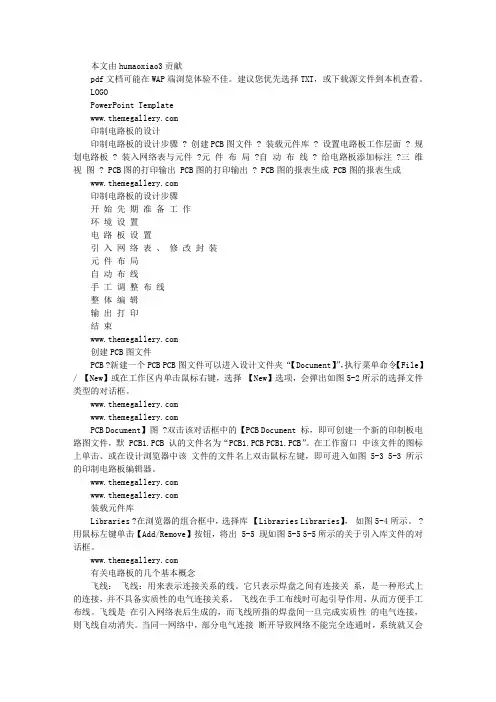
本文由humaoxiao3贡献pdf文档可能在WAP端浏览体验不佳。
建议您优先选择TXT,或下载源文件到本机查看。
LOGOPowerPoint Template印制电路板的设计印制电路板的设计步骤 ? 创建PCB图文件 ? 装载元件库 ? 设置电路板工作层面 ? 规划电路板 ? 装入网络表与元件 ?元件布局 ?自动布线 ? 给电路板添加标注 ?三维视图 ? PCB图的打印输出 PCB图的打印输出 ? PCB图的报表生成 PCB图的报表生成印制电路板的设计步骤开始先期准备工作环境设置电路板设置引入网络表、修改封装元件布局自动布线手工调整布线整体编辑输出打印结束创建PCB图文件PCB ?新建一个PCB PCB图文件可以进入设计文件夹“【Document】”,执行菜单命令【File】/ 【New】或在工作区内单击鼠标右键,选择【New】选项,会弹出如图5-2所示的选择文件类型的对话框。
PCB Document】图 ?双击该对话框中的【PCB Document 标,即可创建一个新的印制板电路图文件,默 PCB1.PCB 认的文件名为“PCB1.PCB PCB1.PCB”。
在工作窗口中该文件的图标上单击、或在设计浏览器中该文件的文件名上双击鼠标左键,即可进入如图 5-3 5-3所示的印制电路板编辑器。
装载元件库Libraries ?在浏览器的组合框中,选择库【Libraries Libraries】,如图5-4所示。
?用鼠标左键单击【Add/Remove】按钮,将出 5-5 现如图5-5 5-5所示的关于引入库文件的对话框。
有关电路板的几个基本概念飞线:飞线:用来表示连接关系的线。
它只表示焊盘之间有连接关系,是一种形式上的连接,并不具备实质性的电气连接关系。
飞线在手工布线时可起引导作用,从而方便手工布线。
飞线是在引入网络表后生成的,而飞线所指的焊盘间一旦完成实质性的电气连接,则飞线自动消失。
当同一网络中,部分电气连接断开导致网络不能完全连通时,系统就又会自动产生飞线提示电路不通。

表面黏着式1. 设置信号层和内部电源/接地层2. 设置Mechanical layers五、规划电路板【上机实训】(因时间原因,本次实训与下次课实训合并一起做。
一、实训目的:熟悉印制电路板的设计环境及设置二、实训内容:1、在E盘个人文件夹下新建一个数据库,名称为2、在数据库中新建PCB文件,文件名为3、打开第二步新建的PCB文件执行以下操作;4、装载元件库:装载连接器库(connector),提示:焊盘内孔只能为圆形,但焊盘的形状可以为圆的(椭圆和正圆)形的(正方和长方),八角形的3、放置过孔及其属性编辑「操作提醒」1、参数更正:DIP-16为DIP16,SIP-4为SIP4,SIP-6为SIP62、安装孔的直径不作规定,但需要考虑不能离板子边缘太近,尺寸不能太大3、线宽:粗线20mil,细线10mil此外,也可直接用鼠标和键盘快捷方式进行【操作提醒】1、很多同学看不懂图纸。
解决办法:不要求读懂,只要求照着画出来。
2、要脱离绘制原理图的模式。
连线要讲究整齐,不能有节点。
3、不能选错了元件封装形式。
4、注意布线层面,顶层是红色线,底层是蓝色线,禁止布线层是紫色线5、导线的宽度只能绘制好再调整。
6、注意焊盘间的连接点,导线要真正连接到焊盘上。
【实训综述】学习提示:1、装入网络表时出现错误可检查以下几方面:A、SCH图中元件属性项中的封装名称为空或与实际的在每种设计规则下,又分了多类具体的详细规则,双击选定的具体设计规则或单击“Add…”按钮,进入详细规则的设置界面。
二、PCB设计规则(一)布线规则(Routing):布线规则给PCB自动布线器提供了布线时的参考依据,PCB自动布线器根据这些参数进行布线。
共有十类自动布线规则。
点击布线规则选择标签,进入布线规则设置界面。
默认当前选中规则为安全间距规则。
1.安全间距规则(Clearance Constraint):设定同一工作层面上两种(两个)图元之间的最小距离,可以对整个电路板设置一个安全间距,也可分别对不同的图元间设置不同的安全间距。
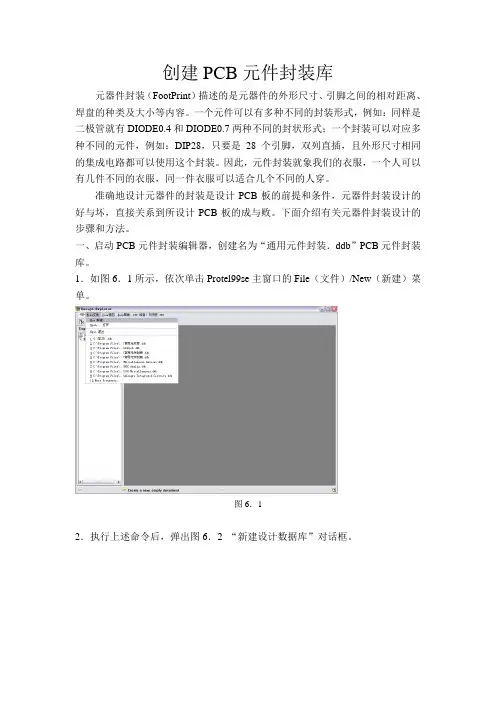
创建PCB元件封装库元器件封装(FootPrint)描述的是元器件的外形尺寸、引脚之间的相对距离、焊盘的种类及大小等内容。
一个元件可以有多种不同的封装形式,例如:同样是二极管就有DIODE0.4和DIODE0.7两种不同的封状形式;一个封装可以对应多种不同的元件,例如:DIP28,只要是28个引脚,双列直插,且外形尺寸相同的集成电路都可以使用这个封装。
因此,元件封装就象我们的衣服,一个人可以有几件不同的衣服,同一件衣服可以适合几个不同的人穿。
准确地设计元器件的封装是设计PCB板的前提和条件,元器件封装设计的好与坏,直接关系到所设计PCB板的成与败。
下面介绍有关元器件封装设计的步骤和方法。
一、启动PCB元件封装编辑器,创建名为“通用元件封装.ddb”PCB元件封装库。
1.如图6.1所示,依次单击Protel99se主窗口的File(文件)/New(新建)菜单。
图6.12.执行上述命令后,弹出图6.2 “新建设计数据库”对话框。
图6.2新建设计数据库3.将Database File Name文本框中的文件名改为“通用元件封装.ddb”,如图6.3。
图6.34.点击图6.3中的(浏览)按钮,弹出图6.4“另存文件”对话框。
图6.4 另存文件5.点击“保存在(I):”下拉列表框中的按钮,将文件存储路径改为C:/Program File/Design Explorer99SE/Library/Pcb,如图6.5。
图6.5注意:因为Protel99se软件自带元件封装库保存在Pcb文件夹中,我们只有把自行创建的元件封装库也保存在这里,才能保证自行设计的元件封装库与Protel99se软件自带元件封装库具有同等的地位。
6.单击按钮,就可以把“通用元件封装.ddb”保存在Pcb文件夹中,使自行创建的元件封装库与Protel99se软件本身自带元件封装库具有同等地位,如图6.6。
图6.67.单击按钮,弹出图6.7窗口。
PCB布局一、PCB高效率布局(一)常用布局选项设置:1、T/P:preference对话框【option】编辑环境选项设置:【EO】第二项选项参考点、第六项保护锁定对象功能;【O】设置图元组件的旋转角度;【PR】中【thresh old】设置选择了【t hresh old】方式时,则该值为限制修改条件的门限值。
【displa y】显示模式设置:【DT】显示模式设置:字符显示最小值应尽量尽量设定小一些。
2、docume nt option对话框D/O【option】:元器件在水平/垂直方向的移动步距。
3、锁定元器件:在进行放置元器件操作前,对于需要固定位置的元器件,要先放到需要的位置上,再修改其属性,选择【locked】项,使之成为锁定状态。
4、design rules对话框方法D/R>>布局规则设置P lace ment:设置元器件间隔.(二)元器件布局空间room布局空间的定义:指一个放置在PCB设计图上的辅助布局矩形区域;手动生成ro om:P/R>>框选要定义room的区域。
(三)元器件联合定义:指多个元器件的一种结合关系;生成元器件联合:在PCB图上选择要作为元器件联合的组成部分的元器件>>T/V/U;从元器件联合中清除个别元器件:T/V/B>>单击要从元器件联合清除的元器件;解除元器件联合:T/V/L。
(四)常用交互式布局命令靠左侧、右侧、顶部、底部对齐:T/I/L、R、T、B;按水平、垂直中心对齐:T/I/C、E;水平方向均布、增加间距、缩小间距:T/I/H/E、I、D;垂直方向均布、增加间距、缩小间距:T/I/V/E、I、D;按Room的设置自动放置、在指定的矩形区域内安排元器件:T/I/R、I;安排元器件到板外、将元器件移动到设定的布局栅格的整数倍上:T/I/O、G;打开【Aligncompo n e nt】对话框可以对被选择元器件进行排列对齐设置:T/I/A。